jos Cast to Device-ominaisuus Windows 10-PC: ssäsi ei toimi, olisit harmissasi ja turhautunut, koska et voi käyttää Windows Media Playeria minkään sisällön, kuten videoiden, kuvien ja kappaleiden suoratoistoon toiselle laitteelle. Älä panikoi. Yleensä tämä on helppo ongelma korjata.
Lue lisää ja selvitä, miten korjata valettu laite lakkaa toimimasta ongelma…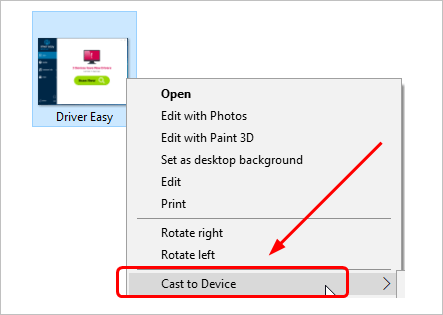
kokeile näitä korjauksia:
Tässä 3 ratkaisua voit yrittää korjata tämän ongelman. Sinun ei ehkä tarvitse kokeilla niitä kaikkia; jatka listaa, kunnes löydät sen, joka toimii.
- varmista, että verkon jako-ominaisuus on käytössä tietokoneessa
- Nollaa Striimausoikeudet Windows 10-tietokoneessa
- Päivitä verkkokorttiohjain
Fix 1: Varmista, että verkkojako-ominaisuus on käytössä tietokoneellasi
the Cast to Device-ominaisuus edellyttää verkkojako-ominaisuutta, joka on otettu käyttöön tietokoneellasi. Katso, miten voit tarkistaa, jos otat verkon jakaminen-ominaisuuden käyttöön tietokoneellasi:
- Kirjoita verkko hakukenttään alusta alkaen. Valitse sitten verkon tila ylhäältä.
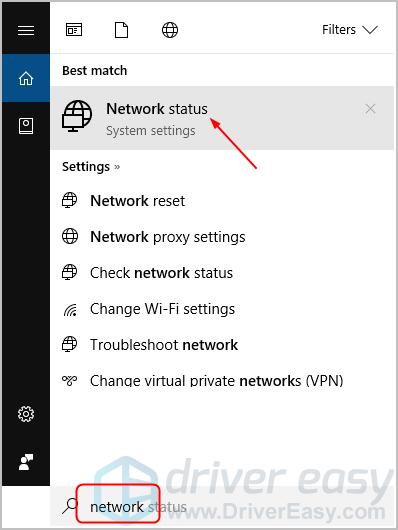
- Valitse verkko ja jakamiskeskus.
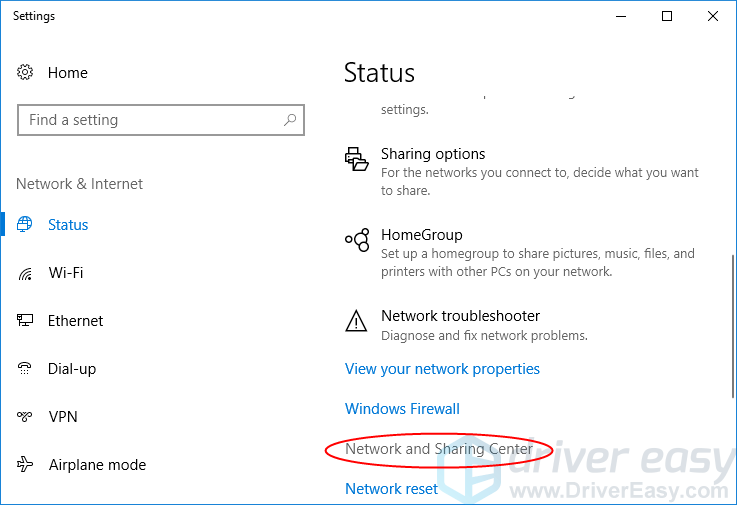
- valitse Muuta lisäjako-asetuksia.
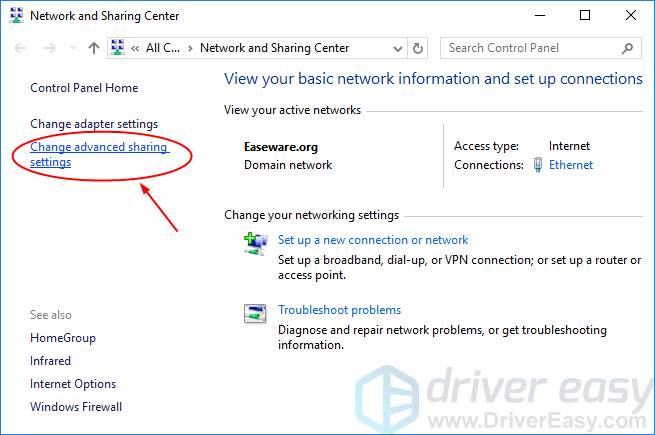
- varmista, että nämä kaksi kohdetta on valittu: Käynnistä verkon löytyminen ja käynnistä tiedostojen ja tulostimien jakaminen. Valitse sitten Tallenna muutokset.
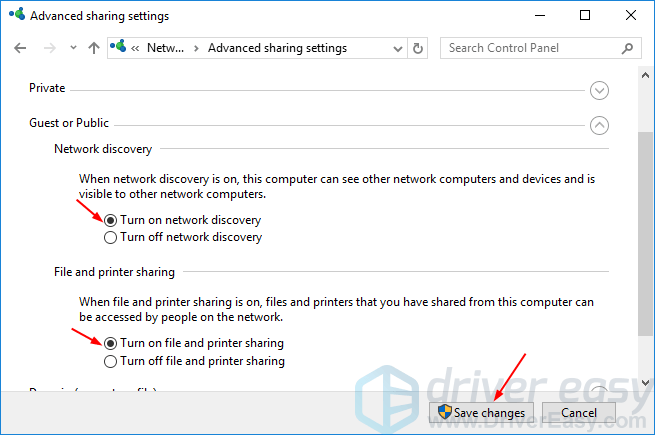 \
\ - kokeile Cast to Device-toimintoa uudelleen nähdäksesi, onnistuuko se.
Korjaa 2: Nollaa Windows 10-tietokoneen Striimausoikeudet
- Kirjoita media hakukenttään alusta alkaen. Napsauta sitten Windows Media Player-painiketta.
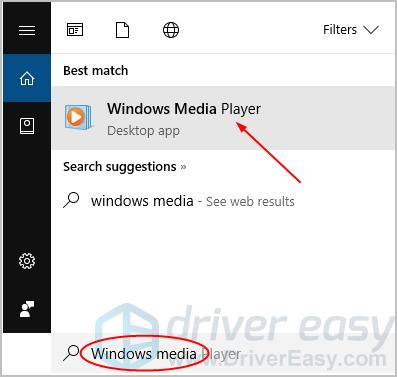
-
Napsauta Virta > Salli Internet-yhteys kotimediaan … Napsauta pop-up-ikkunassa Salli Internet-yhteys kotimediaan.
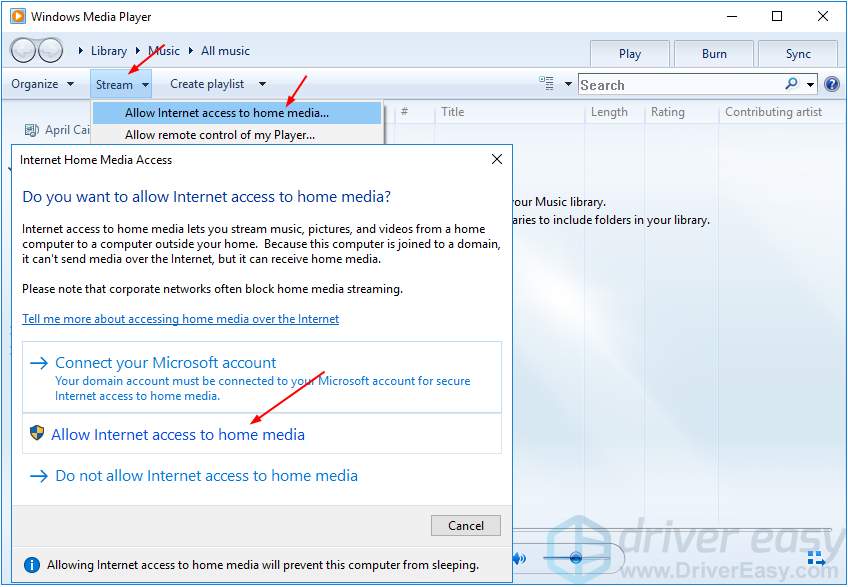 valitse Kyllä, Kun Käyttäjätilien valvonta pyytää.
valitse Kyllä, Kun Käyttäjätilien valvonta pyytää. -
klikkaa OK.
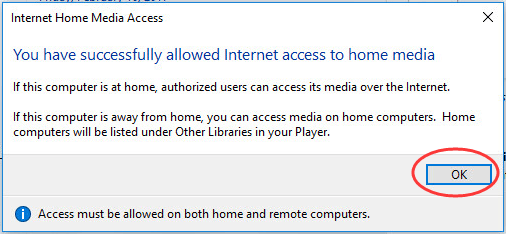
-
sinun pitäisi sitten nähdä Windows Media Player Ikkuna uudelleen. Napsauta Stream > kytke median suoratoisto päälle…
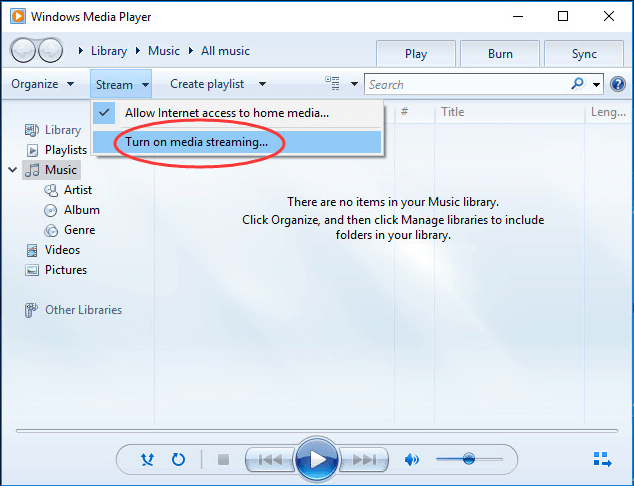
-
Napsauta Ota median suoratoisto käyttöön.
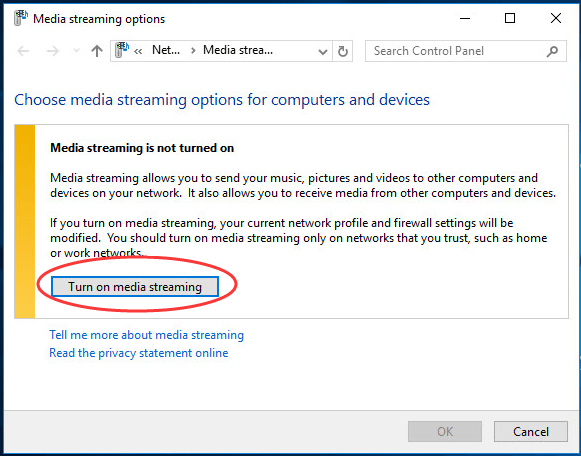
-
klikkaa OK.
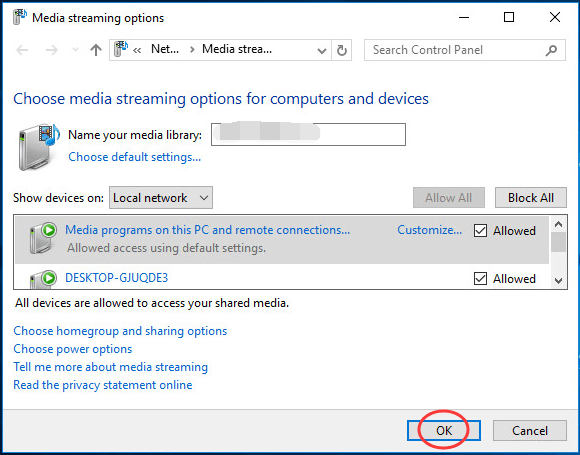
-
sen pitäisi sitten olla takaisin Windows Media Player-ikkunassa. Valitse Stream. Sinun pitäisi sitten nähdä automaattisesti salli laitteiden toistaa mediaani… on rastattu. Jos ei, rastita sitä.
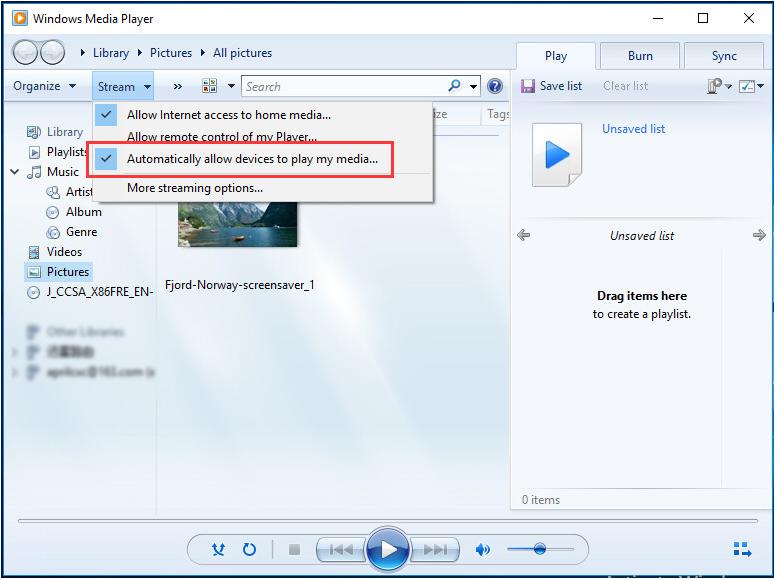
-
Sulje Windows Media Player-ikkuna.
-
kokeile Cast to Device-toimintoa uudelleen nähdäksesi, onnistuuko se.
korjaus 3: Päivitä verkkokortti-ajurisi
tämä ongelma voi johtua myös vanhasta verkkokortti-ajurista. Voit päivittää verkkokortti ajuri manuaalisesti tai, jos et ole varma Pelaa noin ajurit, voit tehdä sen automaattisesti kuljettajan Easy.
Driver Easy tunnistaa automaattisesti järjestelmäsi ja löytää sille oikeat ajurit. Sinun ei tarvitse tietää tarkalleen, mikä järjestelmä tietokoneellasi on, ei tarvitse ladata ja asentaa väärää ajuria, eikä sinun tarvitse murehtia virhettä asentaessasi.
ajurit voi päivittää automaattisesti joko Driver Easyn ilmais-tai Pro-versiolla. Mutta Pro versio kestää vain 2 klikkauksella (ja saat täyden tuen ja 30 päivän rahat takaisin-takuu):
- Lataa ja asenna ajuri helposti.
- Suorita ohjain helposti ja napsauta Skannaa nyt-painiketta. Driver Easy sitten skannata tietokoneen ja havaita ongelmia ajurit.
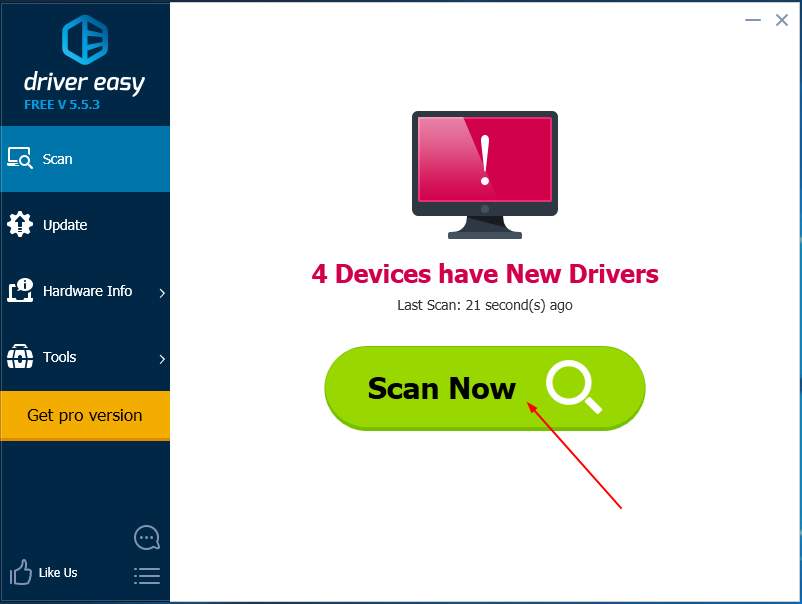
- napsauta Päivitä-painiketta kaikkien merkittyjen ajurien vieressä ladataksesi automaattisesti tämän ajurin oikean version, niin voit asentaa sen manuaalisesti (voit tehdä tämän ilmaisversiolla).
tai napsauta Update All ladataksesi ja asentaaksesi automaattisesti oikean version kaikista järjestelmästäsi puuttuvista tai vanhentuneista ajureista(tämä edellyttää Pro-versiota-sinua pyydetään päivittämään, kun valitset Update All).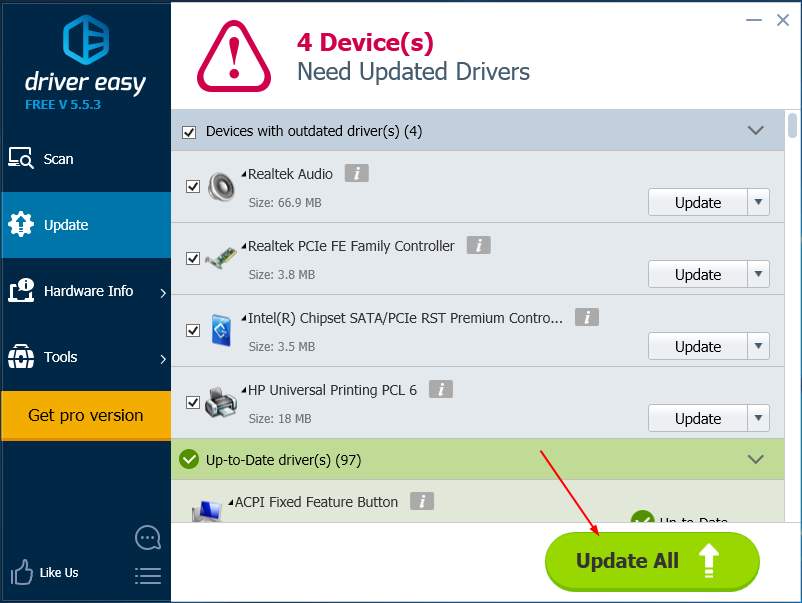
- käynnistä Windows 10 uudelleen.
- kokeile Cast to Device-toimintoa uudelleen nähdäksesi, onnistuuko se.